Spotify, Windows 10'da açılmıyor: Nasıl düzeltilir?
, Windows / / August 05, 2021
Spotify, en iyi müzik akışı hizmetlerinden biridir. Kullanıcılar, geniş bir Spotify kitaplığından binlerce şarkıyı dinleyebilir ve keşfedebilir. Spotify, tüm platformlarda kullanılabilir. Spotify'ın kalitesi ve hizmetiyle yalnızca birkaç başka müzik çalar eşleşebilir. En iyi kullanıcı dostu arayüze sahiptir ve kullanımı kolaydır. Eh, iyi optimize edilmiş ve iyi yönetilen bir uygulama, ancak bazı kullanıcıların Spotify uygulamasını başlatırken sorunlarla karşılaştıklarını ve Spotify'dan şikayet etmelerinin Windows 10'da açılmadığını gördük.
Şimdi, Android veya iOS kullanıcıları bu tür sorunlarla hiç karşılaşmadı, ancak bazen Windows 10'da oluyor, bu yüzden burada size Spotify'ın artık Windows 10'da açmayacağı sorunları düzeltmek için bazı yöntemler sunuyoruz. Size sağladığımız yöntemleri kullanarak Spotify uygulamasını düzeltebilir ve açarken herhangi bir sorunla karşılaşmazsınız.
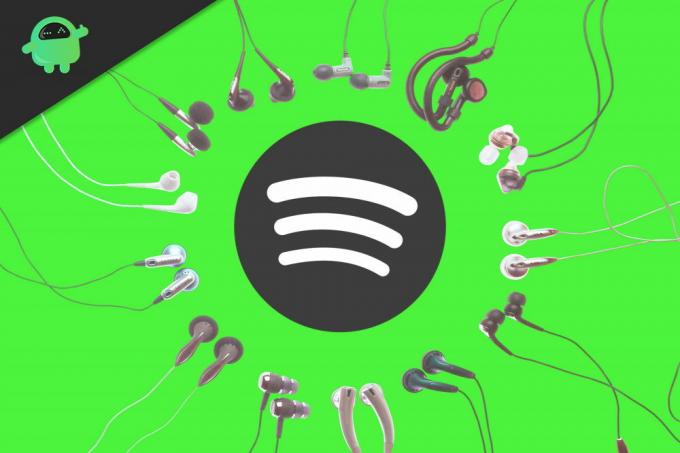
İçindekiler
-
1 Spotify'ın Windows 10'da açılmaması nasıl düzeltilir
- 1.1 Çözüm 1: Bilgisayarınızı yeniden başlatın
- 1.2 2.Çözüm: Hardwear ivmesinin işaretini kaldırın
- 1.3 3. Çözüm: Spotify uygulamasını yeniden başlatın ve yeniden yükleyin
- 1.4 4.Çözüm: Görev Yöneticisi'ni kullanarak Spotify uygulamasını Durdurmaya Zorlayın
- 1.5 5.Çözüm: Sürücülerinizi güncelleyin
- 2 Sonuç
Spotify'ın Windows 10'da açılmaması nasıl düzeltilir
Spotify'ın Windows 10 sorununda açılmamasını düzeltmenin birçok yolu vardır. Çoğu zaman, sorun RAM eksikliğinden veya bilgisayarın geçici olarak donmasından kaynaklanmaktadır. Aşağıda, sorunu sizin tarafınızdan çözmek için olası çözümler aşağıdadır.
Çözüm 1: Bilgisayarınızı yeniden başlatın
Bu en temel çözümdür, ancak çoğu zaman işe yarar. Bu kadarını yapmadan bu sorunu çözmek iyi bir fikirdir. Sadece alt + f4 tuşlarına basın ve yeniden başlatma seçeneğini seçin. Bilgisayarınızın yeniden başlamasını bekleyin ve ardından Spotify uygulamasını başlatın.
2.Çözüm: Hardwear ivmesinin işaretini kaldırın
Spotify uygulamanız başlıyor ve ardından çöküyorsa, bu yöntemi deneyebilirsiniz. Spotify açılır açılmaz arayüzün sol üst köşesindeki 3 noktaya tıklayın. Bundan sonra, Görüntüle seçeneğine tıklayın ve bundan sonra Hardwear hızlandırma seçeneğinin işaretini kaldırın. Birçok kullanıcı bunun kendileri için çalıştığını iddia ettiği için bu işi yapacak.
3. Çözüm: Spotify uygulamasını yeniden başlatın ve yeniden yükleyin
Spotify uygulamasını açın ve kapatın ve tekrar açın. Çok basittir, ancak bazen işe yarar ve işe yaramazsa, uygulamayı yeniden yüklemeniz gerekir.
İlk aramayı yeniden yüklemek için, arama menüsünde bir program terimini kaldırın veya kaldırın ya da bunun için Cortana'yı kullanın. Kaldırma penceresini açın ve Spotify'ı arayın. Bulduğunuzda kaldırın. Bundan sonra uygulamayı tekrar yükleyin ve başlatın.
4.Çözüm: Görev Yöneticisi'ni kullanarak Spotify uygulamasını Durdurmaya Zorlayın
Bazen kullanıcı kapattıktan sonra bile uygulama kapanmaz ve hizmetlerini arka planda çalıştırır. Kullanıcılar yeniden başlattıklarında, İşletim Sistemi uygulaması karışır çünkü bir yandan uygulamayı başlattınız ve diğer yandan pencerelere göre uygulama işlemi zaten çalışıyor. Bu, hatalara ve uygulama çökmelerine neden olur. Bunu çözmek için Görev Yöneticisi'ni kullanmanız gerekir.
Ctrl + Shift + Esc tuşlarına basın, bu, görev yöneticisini başlatmak için kısayol tuşlarıdır. Görev yöneticisi penceresi, İşlem Sekmesi altında Spotify'ın tüm çalışan hizmetlerini aramak için göründükten sonra. Herhangi bir çalışan Spotify hizmeti bulduğunuzda, üzerine sağ tıklayın ve bu İşlemi sonlandırmak için Görevi Sonlandır seçeneğine tıklayın. Bu İşlemi tamamladığınızda, Spotify'ı yeniden başlatın ve işe yarayacaktır.
5.Çözüm: Sürücülerinizi güncelleyin
Bazen sürücü uyumluluğu nedeniyle hatalar oluşur. Bunu düzeltmek için ses sürücülerinizi güncellemeniz gerekir. En son Ses sürücülerini aramak için Google'ı kullanabilirsiniz. Bunları aldıktan sonra indirin ve kurmak için çift tıklayın. En son ses sürücülerini güncellediğinizde veya kurduğunuzda. Bu, uygulamanızın çalışmasını sağlayacaktır. Sürücüleri yalnızca resmi kaynaklardan indirmenizi ve herhangi bir üçüncü taraf sitesini kullanmamanızı öneririz.
Sonuç
Özetlemek gerekirse, Spotify pencerede açılmayacak 10 sorunları düzeltmek için yukarıda belirtilen herhangi bir yöntemi kullanabilirsiniz. Sorun hala devam ederse, her zaman Spotify müşteri desteğiyle iletişime geçebilirsin ve sana kalıcı bir çözüm sunacaklar. Çoğu zaman, sorununuz bu yöntemler kullanılarak çözülür ve sınırsız müziğin keyfini çıkarabilirsiniz.
Editörün Seçimi:
- Spotify'ı Tinder Profilinize Nasıl Bağlayabilirsiniz?
- Spotify'ın Mac ve Windows'ta Başlangıçta Açılmasını Durdurun
- Spotify Müzik uygulaması şarkımı sürekli duraklatıyor: Nasıl düzeltilir?
- Spotify'da Müzik İndirme Kalitesi Nasıl Değiştirilir
- Netflix Hesabım Saldırıya Uğradı ve E-postam Değiştirildi - Nasıl Geri Getirilir
Rahul, Teknoloji ve kripto para birimi konularına büyük ilgi duyan bir Bilgisayar Bilimi öğrencisi. Zamanının çoğunu ya yazarak ya da müzik dinleyerek ya da görülmemiş yerleri gezerek geçiriyor. Çikolatanın tüm sorunlarının çözümü olduğuna inanıyor. Hayat olur ve kahve yardımcı olur.


